Windows
Gotcha Backup Utility, eseguire facilmente il backup dei propri dati e dei file di sistema
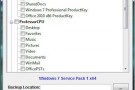
Quando viene acquistato un nuovo computer o, ancora, quando quello già in uso viene formattato è necessario procedere non soltanto all’installazione di tutti i software solitamente in uso ma anche al trasferimento dei propri file. Si tratta di operazioni che […]Continua a leggere
SchizoCopy, velocizzare la copia e lo spostamento dei file e riprendere le attività interrotte

Con il lancio di Windows 8, così come gran parte di voi lettori di Geekissimo avrà avuto modo di verificare personalmente, Microsoft ha provveduto a migliorare il processo nativo di copia dei file introducendo appositi comandi mediante cui metterlo in […]Continua a leggere
USB Flash Drives Control, ridurre il rischio di diffusione dei virus tramite chiavetta USB
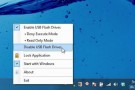
Tra i principali strumenti impiegati per il trasporto e per il trasferimento dei dati le chiavette USB sono senza alcun dubbio quelle maggiormente diffuse. Grazie alle loro dimensioni ridotte ed alla loro capacità massima in costante aumento le chiavette USB […]Continua a leggere
LastActivityView, monitorare e visualizzare le attività di Windows
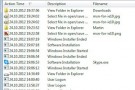
Sono diverse le circostanze in cui potrebbe tornare utile poter visualizzare le operazioni e, in linea ben più generale, tutte le varie attività che sono state svolte da un dato utente stando al computer e, in questo caso specifico, servendosi […]Continua a leggere
Phrozen Skype REC, registrare automaticamente le conversazioni vocali di Skype
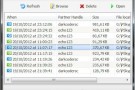
Skype è senza alcun dubbio uno tra i client VoIP attualmente disponibili sulla piazza maggiormente utilizzati ed apprezzati dall’intera utenza mondiale e grazie al suo essere gratuito, semplice da utilizzare e funzionante su svariate piattaforme ha saputo conquistare, nel corso […]Continua a leggere
Advanced SystemCare Ultimate, proteggere il proprio PC ed ottimizzarne l’utilizzo
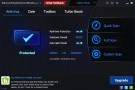
Chi, tra voi lettori di Geekissimo, è alla ricerca di una risorsa semplice ma funzionale mediante cui poter proteggere il proprio PC dalle innumerevoli insidie nelle quali è possibile incappare e che, al contempo, permetta di ottimizzare l’utilizzo del PC, […]Continua a leggere
WinMetro: utilizzare la Start Screen di Windows 8 su XP, Vista e Seven
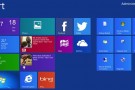
Utilizzate Windows XP, Vista o Windows 7 ma siete affascinati dall’oramai celebre Start Screen di Windows 8? Non avete avuto modo di testare il nuovo OS e, sopratutto, non saprete se ne acquisterete una licenza o se effettuerete l’aggiornamento al […]Continua a leggere
Typefacer, il modo più semplice per visualizzare e scegliere i font installati
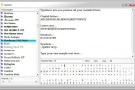
Scegliere il giusto font da utilizzare per creare una presentazione, per stampare un documento o, ancora, per eseguire varie altre operazioni è sicuramente molto importante ma per farlo potrebbe essere molto utile, se non addirittura fondamentale, ricorrere all’utilizzo di un […]Continua a leggere
NetWorx, monitorare il traffico della propria rete direttamente dalla system tray
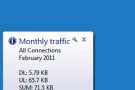
Chi utilizza una connessione ad internet con larghezza di banda limitata potrebbe trovare utile avere a portata di mano un buon tool mediante cui tenere il tutto sotto controllo onde evitare di andare incontro a fastidiosi e spiacevoli inconvenienti come, […]Continua a leggere
Freename, rinominare file in batch sfruttando qualsiasi editor di testo
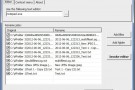
Modificare il nome di uno o più file è sicuramente un’operazione molto semplice da eseguire ma può trasformarsi in un qualcosa di molto scocciante nel caso in cui ci si ritrovi a dover fare i conti con un’immane quantità di […]Continua a leggere
FileMind, gestire file su Windows in maniera semplice e veloce
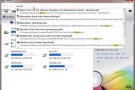
Gestire in maniera pratica ed immediata i file archiviati sulla postazione multimediale in uso e molto importante ed avere a portata di mano un tool che faciliti l’esecuzione dell’operazione in questione può rivelarsi davvero molto utile in svariate circostanze. È […]Continua a leggere
Perfect365, ritoccare e migliorare volti in pochi click
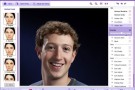
Chi sa destreggiarsi senza problemi tra le varie funzionalità offerte dai programmi per effettuare operazioni di fotoritocco sicuramente avrà avuto ben pochi problemi nel dover modificare foto ed immagini applicandovi le dovute correzioni. Chi è però meno pratico in tal […]Continua a leggere
FenrirFS, il file manager che consente di creare profili ed etichette
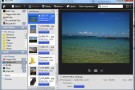
Trasferire i file d’interesse dalla cartella dei download di internet o, ancora, da eventuali supporti per l’archiviazione salvandoli poi in specifiche posizioni va a configurarsi come un’operazione che a lungo andare può creare non pochi problemi nella gestione dello spazio […]Continua a leggere
VolumeOut, diminuire gradualmente e automaticamente il volume del PC
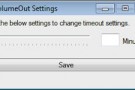
Chi, tra voi lettori di Geekissimo, ha l’abitudine di ascoltare musica o di guardare un film prima di andare a dormire o nel tentativo di conciliare il sonno sicuramente sarà d’accordo sul fatto che avere a portata di mano una […]Continua a leggere



